Windows 窗体控件通常显示一些与控件的主要功能相关的文本。 例如,控件 Button 通常显示一个标签,指示单击按钮时执行的动作。 对于所有控件,可以使用 Text 属性设置或返回文本。 可以通过设置 Font 属性来更改文本显示的字体。
还可使用设计器来设置文本。
设计师
在 Visual Studio 的 属性 窗口中,将控件 Text 属性设置为适当的字符串。
若要创建带下划线的快捷键,请在将作为快捷键的字母之前包括一个与号(&)。
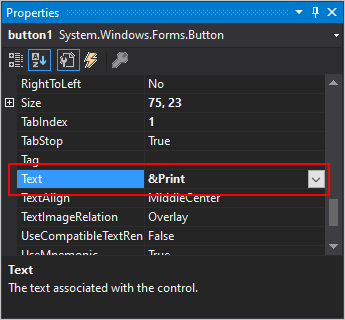
在 属性 窗口中,选择
 字体 属性旁边的省略号按钮()。
字体 属性旁边的省略号按钮()。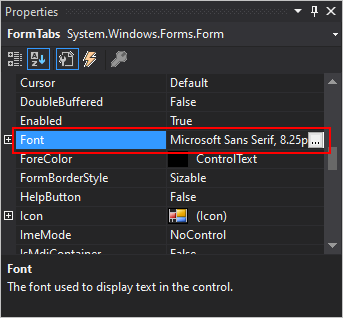
在标准字体对话框中,使用类型、大小和样式等设置调整字体。
为 .NET Windows 窗体的 Visual Studio 属性窗格提供字体设置窗口。
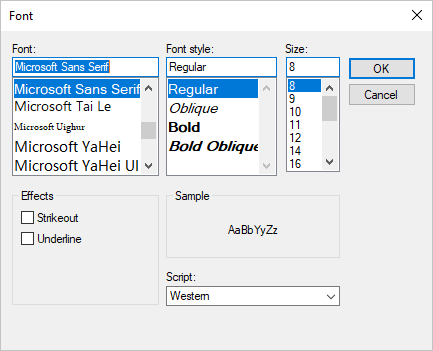
编程
将 Text 属性设置为字符串。
若要创建带下划线的访问密钥,请在将作为访问密钥的字母之前包括一个和号(&)。
-
Button1.Text = "Click here to save changes" Button1.Font = New Font("Arial", 10, FontStyle.Bold, GraphicsUnit.Point)button1.Text = "Click here to save changes"; button1.Font = new Font("Arial", 10, FontStyle.Bold, GraphicsUnit.Point);注释
可使用转义符来显示用户界面元素中的特殊字符,通常对这些元素(如菜单项)有着不同的解释。 例如,下面的代码行将菜单项的文本设置为“& 现读取完全不同的内容”:
MPMenuItem.Text = "&& Now For Something Completely Different"mpMenuItem.Text = "&& Now For Something Completely Different";
